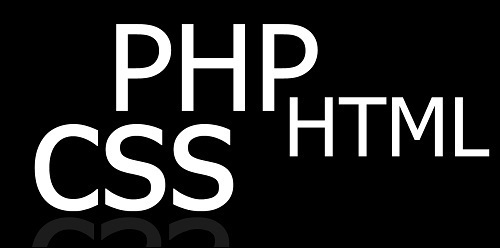Nedir bu base64 nasıl çözerim?
-Base64_decode genelde ücretsiz wordpress temalarının footer kısmında yapımcının reklamını yapması için koyduğu linklerin kaldırılmasını engellemek için kullanılır.Bu kodu çözmenin bir çok tekniği var. -Bu yazıyı tamamen bilgilendirme amacıyla paylaşıyorum.Bazıları bu şifreli kısımda reklamlarını abartıyorlar. Ücretsizde olsa bu temalarda reklamın bu kadar abartılmasını doğru bulmuyorum.Gerçekten hak eden arkadaşların linklerinin kaldırılmasını istemem.
-Ama merak etmeyin birazdan halledeceğiz 🙂 Bu makalede anlatacaklarımı uygulayabilmeniz için öncelikle kodunuz aşağıdaki gibi bir yapıya sahip olmalıdır.Şu andan itibaren 3-5 dakikalık ömürleri kaldı.
-Base64 kodu çeşitli yapılara sahip doğrusunu bulmamız çözümün tek yolu ama sorun yok bizde hepsinin çözümü var öncelikle sizin başınıza sorun olan kod yapısını aşağıdan bulalım…Dikkat edilmesi gereken kısım hepsi base64_decode öncesine sonrasına dikkatle bakın tiplerdeki bölgeleri aynı olsun…
-Öncelikle Tiplerden Hangisi Sizin Sorununuz???
1. Tip => Aşağıdaki Örnek şeklidir çözümü daha aşağıdadır…
2. Tip => Aşağıdaki Örnek şeklidir çözümü daha aşağıdadır…
3.Tip => Aşağıdaki Örnek şeklidir çözümü daha aşağıdadır…
Ve Sıra Çözümlerde…
1. Tip => Çözüm
Bu kodu çözmek için tırnak içinde bulunan kodları kopyalıyoruz (şifrelenmiş içerik) ve aşağıda belirttiğim siteye girip gördüğünüz büyük kutucuğa(Important Confidentiality Notice yazan yerin altındaki kutucuk) yapıştırıyoruz.Decode butonuna basarak şifrelenmiş içeriği çözüyoruz ve altındaki çözülmüş halini alıp şifreli kodun olduğu yere aynen koyuyoruz.
– base64_decode Tip-1 çözümü -tıklayınız –
2. Tip => Çözüm
Sizin kodunuz böyle bir yapıya sahip ise tek yapmanız gereken bu kodları kopyalayıp base.php (her bilgisayarda yer alan not defterini açıp kodları içine kopyalayıp farklı kaydet dedikten sonra dosya adı kısmına “base.php” yazıp kaydet derseniz php dosyanız olur) diye başka bir yere kaydetmeniz.(aslında isim önemli değil) ve ardından “eval” kısmını “highlight_string” ile değiştirmeniz.Şimdi oluşturduğunuz bu php dosyasının içeriği aşağıdaki gibi bir yapıya sahip olacak.
oluşturduğunuz bu dosyayı sunucunuza atıp çalıştırın.Eğer bir kez şifrelenmiş ise asıl kodları size gösterecektir.Ama birden fazla base64 uygulanmış ise size yine “eval(gzinflate(base64_decode…” şeklinde kod gösterecektir.Burada yine “eval” kısmını “highlight_string” ile değiştirmenizi gerekecek anlamına geliyor.Bu işlemi 4-5 kez hatta 50 kez bile uygulayabilirsiniz.Bu tamamen kaç kez şifrelendiğine bağlı ama genelde tek seferde çözüme ulaşırsınız.
3. Tip => Çözüm
Php Lockit diyede geçer bu şifreleme en zorlarından bir tanesidir bayağı profosyenel bir tema seçmissiniz tebrik ederim 🙂
Ama dediğimiz gibi hepsinin çözümü var. Bu tarz bir şifrelemede aşağıdaki kodları kullanmanız yeterli olacaktır.
tek yapmanız gereken bu kodları kopyalayıp uzantısı php olacak şekilde (her bilgisayarda yer alan not defterini açıp kodları içine kopyalayıp farklı kaydet dedikten sonra dosya adı kısmına “istediginizisim.php” yazıp kaydet derseniz php dosyanız olur) kaydetmek ve eğer şifreler footer.php dosyasında değil ise footer.php yazan yeri çözümlenecek dosya ismi ile değiştirmek footer.php dosyasında ise kodlara hiç dokunmanıza gerek yok.
Gizli kod ve çözümünü buldukça sizlerden de gelen önerilerle birlikte burada artış olacaktır… Şimdilik Umarım Yardımcı Olmuştur 😉